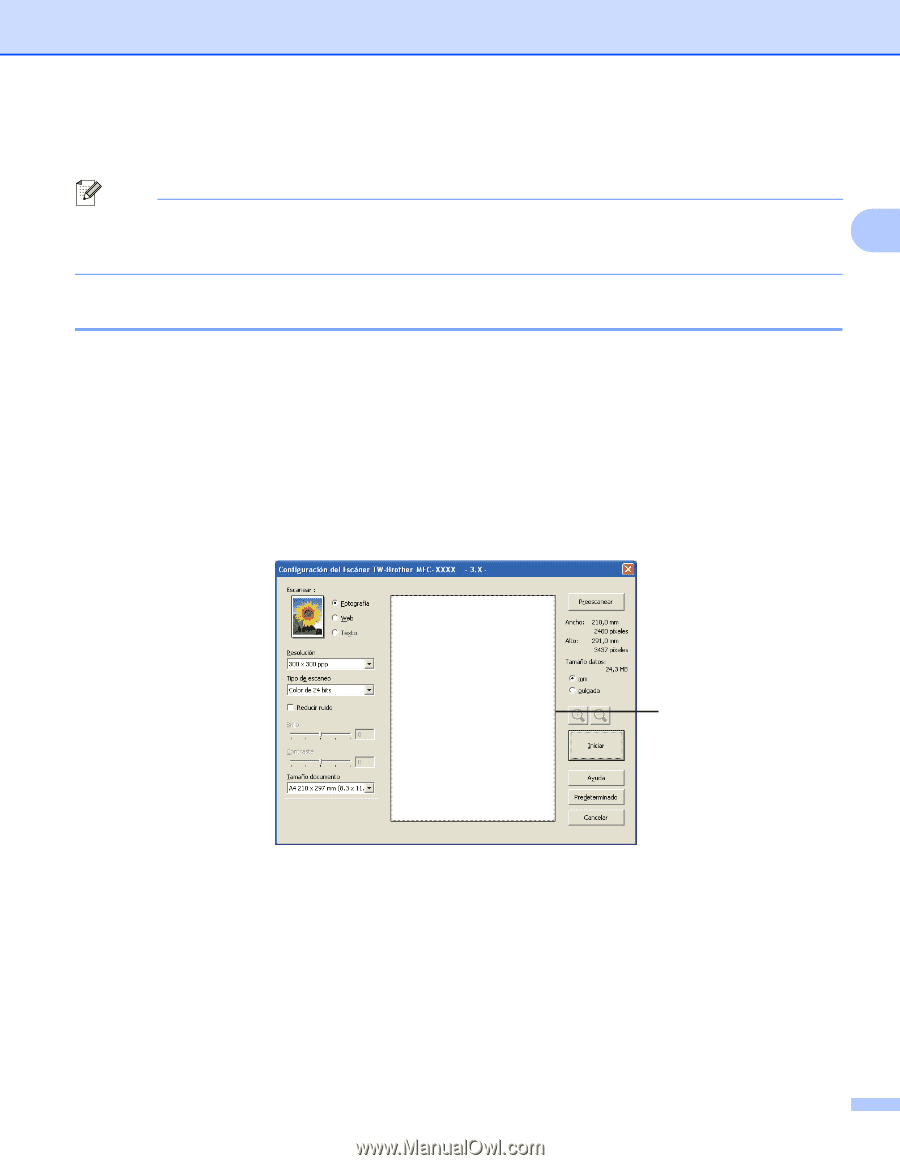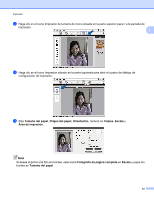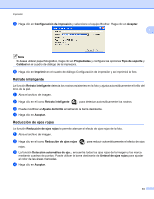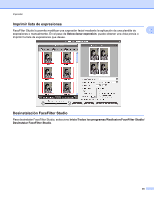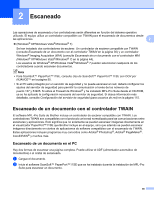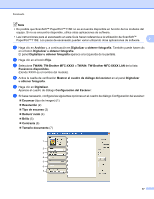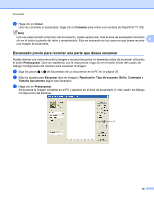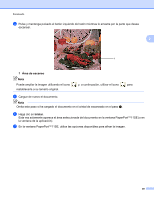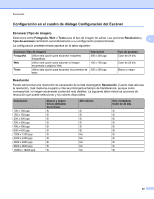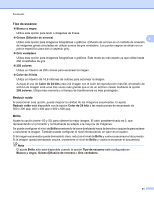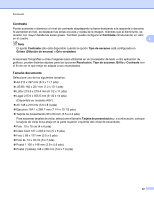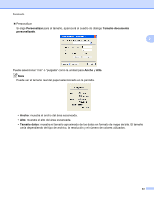Brother International DCP-J125 Software Users Manual - Spanish - Page 44
Escaneado previo para recortar una parte que desee escanear, Iniciar, Cancelar, Preescanear
 |
UPC - 012502625032
View all Brother International DCP-J125 manuals
Add to My Manuals
Save this manual to your list of manuals |
Page 44 highlights
Escaneado i Haga clic en Iniciar. Una vez concluido el escaneado, haga clic en Cancelar para volver a la ventana de PaperPort™11SE. Nota Una vez seleccionado el tamaño del documento, puede ajustar aún más el área de escaneado haciendo clic en el botón izquierdo del ratón y arrastrándolo. Esto es necesario en los casos en que desee recortar 2 una imagen al escanearla. Escaneado previo para recortar una parte que desee escanear Puede obtener una vista previa de la imagen y recortar las partes no deseadas antes de escanear utilizando el botón Preescanear. Una vez satisfecho con la vista previa, haga clic en el botón Iniciar del cuadro de diálogo Configuración del escáner para escanear la imagen. a Siga los pasos a a g de Escaneado de un documento en el PC en la página 36. b Elija los ajustes para Escanear (tipo de imagen), Resolución, Tipo de escaneo, Brillo, Contraste y Tamaño documento según sea necesario. c Haga clic en Preescanear. Se escanea la imagen completa en el PC y aparece en el área de escaneado (1) del cuadro de diálogo Configuración del Escáner. 1 38